win10使用命令行查看是否激活的方法 win10激活状态查看命令是什么
我们安装的win10系统一般都需要激活,但是有些用户不知道如何查看电脑是不是激活状态的,今天小编教大家win10使用命令行查看是否激活的方法,操作很简单,大家跟着我的方法来操作吧。
具体方法:
1.一些新手对命令行可能还不太了解,在这里说明一下。所谓命令行,就是在 Windows 中包含的 DOS 操作系统下执行命令。
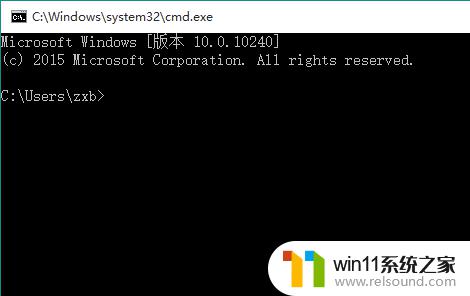
2.DOS下的窗口由于默认背景是黑色的,大家习惯称为“黑窗口”。注意,在 DOS 下键入的命令不区分大小写(例如,键入命令 dir 或 DIR,执行效果是一样的)。

3.启动命令行最简单的方法是按下快捷键 Win徽标键+R,然后在运行窗口中输入 cmd,回车。
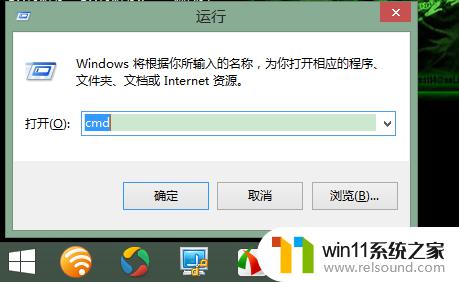
4、我们可以使用slmgr.vbs 来获得系统的激活信息。
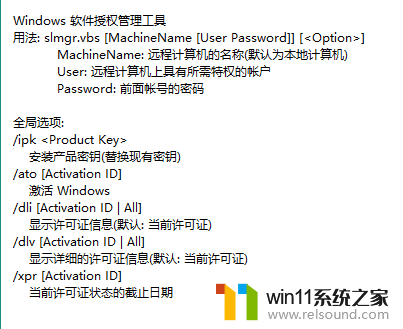
5、下面,向大家介绍常用的几条命令。
slmgr.vbs -dlv
列出详细的激活信息,含激活ID、安装ID、激活截止日期。
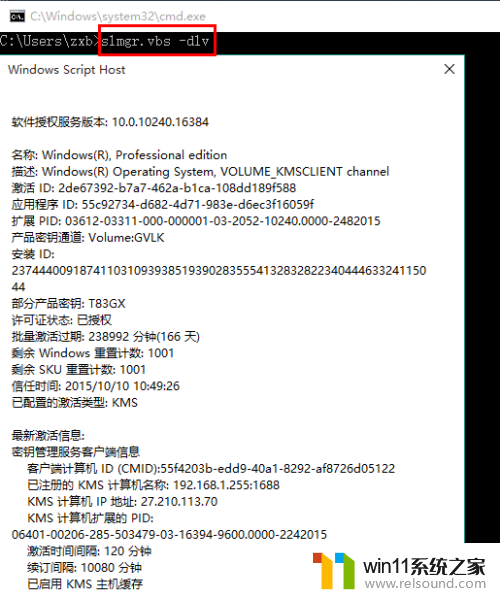
6、slmgr.vbs -dli
列出当前操作系统的版本、一部分产品密钥、激活类型以及许可证状态。
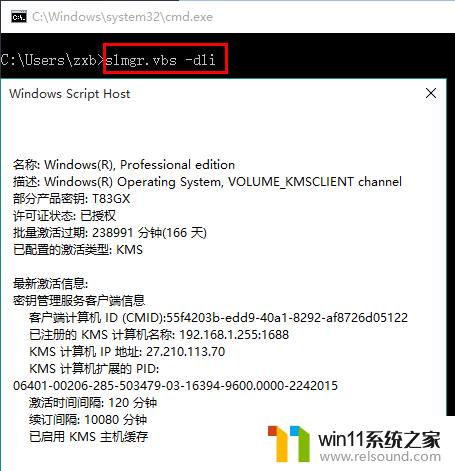
7、slmgr.vbs -xpr
显示当前操作系统是否为永久激活。如果不是,则给出截止日期。
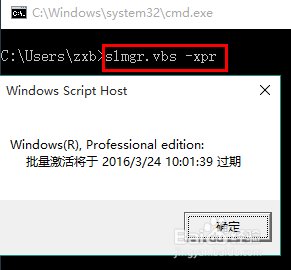
以上就是win10使用命令行查看是否激活的方法的全部内容,还有不清楚的用户就可以参考一下小编的步骤进行操作,希望能够对大家有所帮助。















